1.1 Python诞生至今
python的创始人为吉多·范罗苏姆(Guido van Rossum)荷兰人,1989年的圣诞节期间,吉多·范罗苏姆为了在阿姆斯特丹打发时间,决心开发一个新的脚本解释程序,作为ABC语言的一种继承。Python是一种面向对象的解释型计算机程序设计语言,第一个公开发行版发行于1991年。
Python作为当下最热门的编程语言,在2019年世界脚本语言排行榜中位列榜首,已经成为了多个领域的首选语言。
最新的TIOBE排行榜,Python赶超c++占据第三!!!
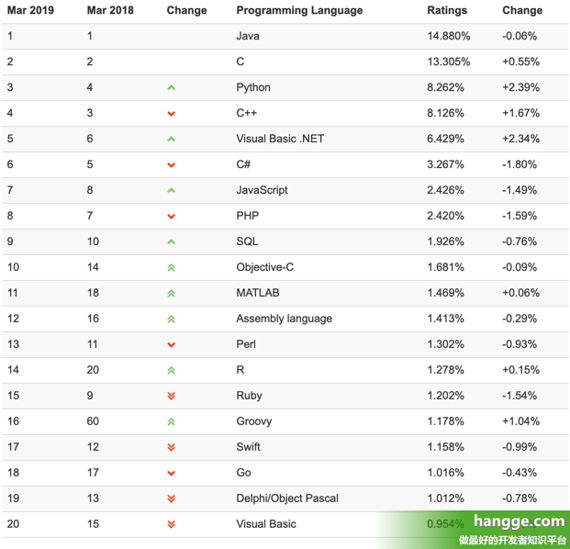
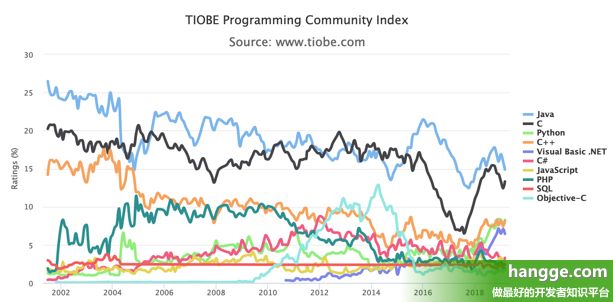
由上图可见,Python整体呈上升趋势,反映出Python应用越来越广泛并且也逐渐得到业界的认可!!!
Python可以应用于众多领域,如:数据分析、组件集成、网络服务、图像处理、数值计算和科学计算等众多领域。
目前业内几乎所有大中型互联网企业都在使用Python,如:中国知乎、豆瓣、知乎、Google、百度、腾讯、汽车之家、美团外卖等。。。
互联网公司广泛使用Python来做的事一般有:网络编程,WEB框架,设计模式+算法,项目阶段,自动化运维、自动化测试、大数据分析、爬虫等。。。
注视:上述重点字体表示该公司主要使用Python语言开发
1.2 开发语言:
- 高级语言:Python,Java ,PHP,C#, Go, ruby, C++等... →字节码
- 低级语言:C,汇编 →机器码
1.21 语言之间的对比:
- PHP类:适用于写网页,局限性
-
Python Java:可以写网页,也可以写后台功能
- --Python执行效率低,开发效率高
- --Java执行效率高,开发效率低
1.22 Python种类:
-
Jpython
- 它是一个Python语言在Java中的完全实现Jython也有很多从CPython中继承的模块库。最有趣的事情是Jython不像CPython或其他任何高级语言,它提供了对其实现语言的一切存取。所以Jython不仅给你提供了Python的库,同时也提供了所有的Java类。这使其有一个巨大的资源库。
-
IronPython
- IronPython 是一种在 NET 和 Mono 上实现的 Python 语言,由 Jim Hugunin(同时也是 Jython 创造者)所创造。1.0 版于2006年9月5日 发布。
-
Cpthon (重)
- Python的官方版本,使用C语言实现,使用最为广泛,CPython实现会将源文件(py文件)转换成字节码文件(pyc文件),然后运行在Python虚拟机。
-
PyPy
- 这是用cpython开发的Python
- RubyPython、Brython ...
1.23 为什么是Python而不是其他语言?
C 和 Python、Java、C#等
- C语言: 代码编译得到 机器码 ,机器码在处理器上直接执行,每一条指令控制CPU工作
- 其他语言: 代码编译得到 字节码 ,虚拟机执行字节码并转换成机器码再后在处理器上执行
Python 和 C Python这门语言是由C开发而来
- 对于使用:Python的类库齐全并且使用简洁,如果要实现同样的功能,Python 10行代码可以解决,C可能就需要100行甚至更多.
- 对于速度:Python的运行速度相较与C,绝对是慢了的。
Python 和 Java、C#等
- 对于使用:Linux原装Python,其他语言没有;以上几门语言都有非常丰富的类库支持
- 对于速度:Python在速度上可能稍显逊色
所以,Python和其他语言没有什么本质区别,其他区别在于:擅长某领域、人才丰富、先入为主。
2.1 搭建Python开发环境
2.1.1 Windows环境下安装:
- 下载安装包下面官网地址下载
- https://www.python.org/downloads/windows/
- 以Python2.7为例
- 本次以默认安装路径为例:C:\python27
- 路径可以自选
- 1.63 安装完Python2.7后配置环境变量
右键计算机→属性→高级系统设置→高级→环境变量→在第二个内容框中找到 变量名为Path 的一行,双击→在最后输入C:\python27,C前面用冒号分隔开。
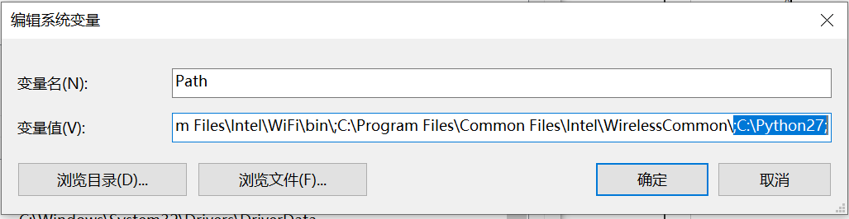
-
测试环境变量是否配置成功
- win+R键调出运行面板输入cmd按Enter键就可以调出命令行窗口然后Python
- 如图所示成功
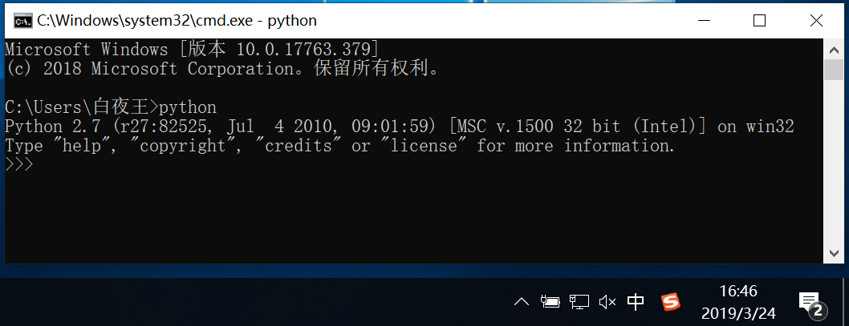
2.1.2 编写我的第一个Python程序
作为程序开发人员,学习新语言的第一步就是输出“Hello World”,学习Python开发也不例外,我们也是从“Hello World”开始。在Python中,可以通过以下有两种方法编写Hello World程序。
1.在命令行窗口中启动的Python解释器中实现
(1) 单击Windows 7系统的“开始”菜单图标,在“搜索程序和文件”文本框中输入cmd命令,并按Enter键,启动命令行窗口,然后在当前的Python提示符后面输入python,并且按Enter键,进入到Python解释器中。
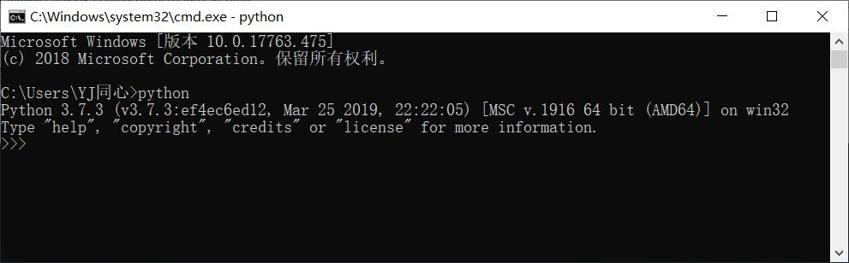
(2)在当前的Python提示符>>>的右侧输入以下代码,并且按Enter键。
print("Hello World")
运行结果如图
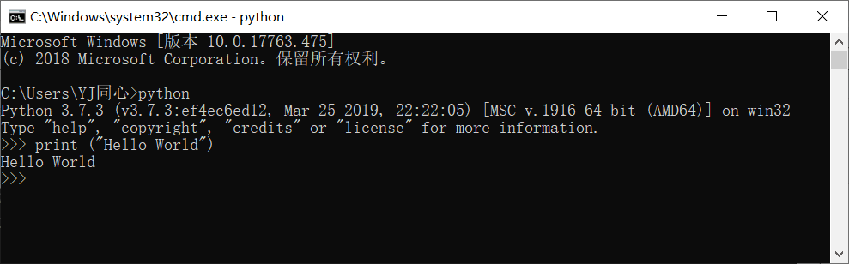
2.在Python自带的IDLE中实现
通过实例可以看出,在命令行窗口中的Python解释器中,编写Python代码时,代码颜色是纯色的,不方便阅读。实际上,在安装Python 时,会自动安装一个开发工具IDLE,通过它编写Python代码时,会用不同的颜色显示代码。这样代码将更容易阅读。下面将通过---个具体的实例演示如何打开IDLE,并且编写Hello World程序。
在IDLE中输出Hello World程序。
(1)单击Windows 7系统的“开始”菜单图标,然后选择“所有程序”一Python 3.6一IDLE(Python 3.6 64-bit)菜单项,即可打开IDLE窗口。
如图所示。
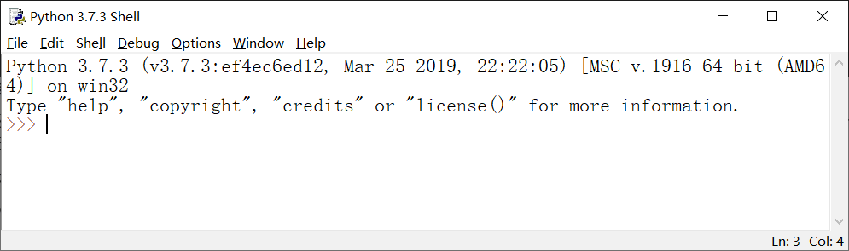
(2)在当前的Python提示符>>>的右侧输入以下代码,并且按Enter键。
print("Hello World")
运行结果如图
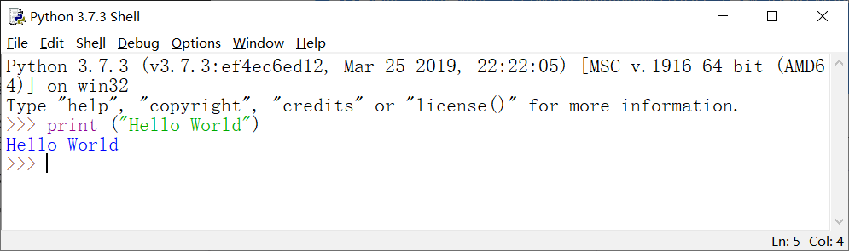
提示常见错误:如果在中文半角状态输入代码中的小括号()或者双引号"",那么将会产生语法错误,注意一定要在英文状态下输入符号!!!
